在日常的工作中,尤其是数据处理和分析的过程中,经常需要对比两列数据,找出其中的差异。如果你正在进行类似的工作任务,那么你一定知道手动对比数据不仅耗时耗力,而且容易出错。幸运的是,Excel提供了一个非常强大的函数——VLOOKUP,可以帮助你轻松找出两列数据之间的差异,节省大量时间和精力。
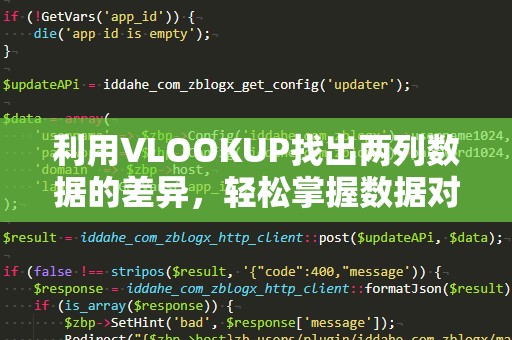
VLOOKUP是一个在Excel中非常常用的查找函数,它的主要作用是根据一个指定的值在某个区域内查找并返回相关数据。当你需要将两列数据进行对比时,VLOOKUP函数可以帮助你高效找到两个数据集之间的差异。
什么是VLOOKUP函数?
VLOOKUP的全称是VerticalLookup(垂直查找),它用于在表格的列中查找某个特定的值,并返回位于查找值右侧的指定列的内容。VLOOKUP的基本语法如下:
VLOOKUP(查找值,查找范围,列索引号,[匹配方式])
查找值:你想要在第一列中查找的数据(可以是数字、文本等)。
查找范围:需要查找的数据区域,通常是包含多列数据的区域。
列索引号:指定返回值所在的列数(从查找范围的第一列开始计算)。
匹配方式:决定是否需要精确匹配,通常使用FALSE表示精确匹配。
如何用VLOOKUP找出两列数据的差异?
假设你有两列数据,分别是“列A”和“列B”,而你想找出这两列中不相同的数据。使用VLOOKUP函数,你可以在列A中查找列B中的数据,找出哪些数据在列A中不存在,反之亦然。
步骤一:在列A中查找列B的数据
我们可以在列A中查找列B中的每个数据,看看它是否存在。如果列A中没有列B的数据,就可以认为这个数据在列A中缺失。
在Excel中,选择一个空白的单元格,输入以下公式:
=IF(ISNA(VLOOKUP(B2,A:A,1,FALSE)),"在A中不存在","在A中存在")
这个公式的意思是:如果在列A中找不到列B中对应的值,就返回“在A中不存在”,否则返回“在A中存在”。通过这种方式,你可以快速判断列B中的哪些数据在列A中没有出现,从而找出它们的差异。
步骤二:在列B中查找列A的数据
我们需要进行相反的操作,即在列B中查找列A中的数据,看看它是否存在。如果列B中没有列A的数据,就可以认为这个数据在列B中缺失。
同样地,你可以使用以下公式:
=IF(ISNA(VLOOKUP(A2,B:B,1,FALSE)),"在B中不存在","在B中存在")
这样,你就能判断出哪些数据在列A中存在,但在列B中不存在。
通过这两个简单的步骤,你就可以轻松找出两列数据的差异,避免了手动对比的麻烦,也减少了因疏忽而导致的错误。
为什么选择VLOOKUP进行数据对比?
高效快速:VLOOKUP可以一次性对比整个数据列,而不需要你逐行手动检查,节省了大量时间。
精准匹配:VLOOKUP支持精确匹配(使用FALSE),保证了对比结果的准确性,避免了因数据格式不同导致的错误。
易于操作:VLOOKUP函数简单易学,即使你对Excel不熟悉,也能快速上手,完成数据对比工作。
常见的VLOOKUP应用场景
VLOOKUP不仅仅适用于找出两列数据的差异,它在许多其他场景中也能派上用场。例如:
数据汇总:从多个工作表中提取数据并进行汇总。
数据匹配:将不同来源的数据进行匹配,快速找到对应关系。
错误检查:检查数据输入的准确性,找出遗漏或错误的数据。
VLOOKUP是一个非常强大的工具,掌握它,你就能在数据处理过程中得心应手,事半功倍。
VLOOKUP常见的陷阱与注意事项
虽然VLOOKUP功能强大,但在使用过程中也有一些需要注意的地方。如果不加以留意,可能会导致错误的结果。
列索引号要准确:VLOOKUP中的列索引号是根据查找范围来指定的。例如,如果你选择的查找范围是A1:B10,那么列索引号“1”表示列A,列索引号“2”表示列B。如果列索引号错误,可能会返回错误的结果,甚至导致公式报错。
数据顺序问题:VLOOKUP查找值时,必须保证查找范围中的第一列是有序的,否则可能导致查找失败或匹配不准确。为了确保VLOOKUP能顺利工作,尽量保持数据按升序排列。
精确匹配与近似匹配的区别:VLOOKUP的第四个参数控制匹配方式,默认情况下,VLOOKUP是近似匹配(TRUE),这意味着如果找不到完全匹配的值,它会返回最接近的值。如果你需要精确匹配,务必将第四个参数设置为FALSE。
ISNA函数的使用:在使用VLOOKUP时,经常会用到ISNA函数来处理找不到匹配值的情况。通过将VLOOKUP和ISNA结合使用,可以避免显示错误提示,改善公式的表现。例如:
=IF(ISNA(VLOOKUP(B2,A:A,1,FALSE)),"在A中不存在","在A中存在")
这样,Excel会在找不到匹配时返回“在A中不存在”而不是显示错误信息。
扩展技巧:VLOOKUP与其他函数结合使用
VLOOKUP的功能并不止于此,它还可以与其他函数结合使用,进一步提高数据分析的效率。例如:
IFERROR:如果VLOOKUP返回错误,可以使用IFERROR函数将错误替换为自定义信息,从而避免出现错误提示。例如:
=IFERROR(VLOOKUP(B2,A:A,1,FALSE),"未找到匹配项")
COUNTIF:如果你需要计算某个数据在一列中出现的次数,可以结合COUNTIF函数使用。例如:
=COUNTIF(A:A,B2)
这个公式可以统计B2在列A中出现的次数。
小结
通过VLOOKUP找出两列数据的差异,不仅能节省大量时间,还能提高工作效率。掌握这个技巧后,你可以轻松应对各种数据对比任务,避免手动对比的繁琐。VLOOKUP的强大功能使得它成为了Excel中不可或缺的工具,无论是在职场中处理数据,还是进行日常的数字分析,VLOOKUP都会为你提供巨大的帮助。
掌握VLOOKUP,你将成为Excel高手,事半功倍!


